powerpoint演示文稿是很多小伙伴都在使用的一款办公软件,在其中我们可以轻松编辑和制作各种需要的幻灯片。在制作幻灯片后我们都会需要将其播放出来,但是有的小伙伴发现自己的PPT有的页面无法正常播放出来,那小伙伴们知道遇到这种情况该如何解决吗,其实解决方法是非常简单的。这种情况很有可能是设置了隐藏效果导致的,我们只需要将其取消隐藏,就可以轻松解决问题了,操作起来其实是非常简单的,小伙伴们可以动手操作起来。接下来,小编就来和小伙伴们分享具体的操作步骤了,有需要或者是有兴趣了解的小伙伴们快来和小编一起往下看看吧!
第一步:打开有的页面放映不出来的PPT,可以在界面左侧看到有的幻灯片编号上看到一条斜杠,表示这些幻灯片被隐藏了;

第二步:方法1.点击选中被隐藏的幻灯片页,右键点击一下并在子选项中点击一下“隐藏幻灯片”,取消其开启状态;

第三步:就可以看到斜杠消失了,表示成功取消隐藏了;

第四步:方法2.也可以点击选中幻灯片后,在“幻灯片放映”选项卡中点击“隐藏幻灯片”按钮取消开启状态;

第五步:后续可以点击“从头开始”放映,查看是否全部都显示出来了。

以上就是PowerPoint演示文稿中解决部分页面不显示的方法教程的全部内容了。另外,我们还可以在“幻灯片放映”选项卡中点击“设置幻灯片放映”按钮,在打开的窗口中查看放映范围是否是全部。
 硬件兼容性问题解析:如何确认硬件设备
硬件兼容性问题解析:如何确认硬件设备
现代计算机技术的迅猛发展带来了丰富多样的硬件设备,为个人......
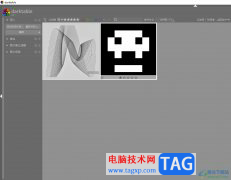 darktable将界面语言设置为中文的教程
darktable将界面语言设置为中文的教程
darktable是一款免费的数字影像工作流程软件,它可以帮助用户导......
 数据线故障的识别:怎么分辨数据线是否
数据线故障的识别:怎么分辨数据线是否
数据线是我们生活中不可或缺的一部分,它连接着各种设备,如......
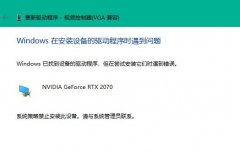 win11装不上显卡驱动解决方法
win11装不上显卡驱动解决方法
最近有的用户在更新到win11系统后发现自己无法安装显卡驱动程......
 win10systemserviceexception蓝屏
win10systemserviceexception蓝屏
win10系统是一款非常好用的高智能系统,强大的兼容性可以确保......

PowerPoint演示文稿是很多小伙伴都在使用的一款软件,在其中我们可以非常轻松地编辑和制作各种幻灯片。很多小伙伴发现自己在PowerPoint演示文稿中播放PPT时,会自动播放下一张,如果我们希望...

ppt如何添加标尺线的设置方法 ppt怎么拉标尺线步骤 ppt怎么给文档添加标尺?ppt为了有一个尺度,绘制图形就很简单,今天我们就来看看ppt给文档添加标尺的教程,感兴趣的朋友可以进来参考...

在PowerPoint演示文稿中制作幻灯片时,我们经常会插入一些图片,如果我们希望为插入的图片设置一定的边框效果,比如设置边框线的颜色等等,小伙伴们知道具体该如何进行操作吗,其实操作...
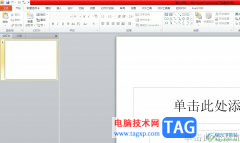
相信用户在日常的工作中都会遇到制作工作总结、成果报告等文件,为了清晰直观的显示出来,用户可以在ppt软件中来完成制作任务,在ppt软件中的功能是很强大的,能够为用户带来不错的使用...

很多小伙伴之所以喜欢使用WPS来对演示文稿进行编辑,就是因为WPS中的功能十分的丰富,并且操作简单,即使是刚开始使用WPS的小伙伴也能快速上手。有的小伙伴在使用WPS对演示文稿进行编辑的...
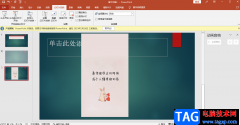
有的小伙伴想要设置一下只显示指定的幻灯片,但是不知道怎么设置,其实方法操作起来非常的简单,比如我们在PPT中编辑了很多张幻灯片,但是有的幻灯片内容在放映的时候不需要放映出来,...

在PowerPoint演示文稿中我们有时候会为文字,图片等元素设置一定的动画效果,如果对同类元素我们需要设置为相同的动画效果,我们就可以借助PowerPoint演示文稿中的“动画刷”功能轻松实现。...
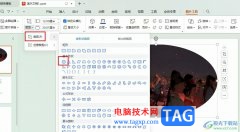
很多小伙伴在对演示文稿进行编辑时经常会需要在幻灯片中添加图片,对于幻灯片中的图片,我们不仅可以更改图片的纵横比、还可以通过裁剪工具更改图片的形状。有的小伙伴在使用WPS对演示...
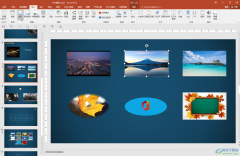
PowerPoint演示文稿是一款我们都比较熟悉的办公软件,在其中我们可以编辑文本、图片、图表、形状等各种元素。如果我们在PowerPoint演示文稿中插入了图片,后续希望将图片设置为任意想要的形...

PowerPoint演示文稿是一款我们都比较熟悉的办公软件,在其中我们可以使用各种工具创作编辑自己的幻灯片。有时候我们会使用其中的项目符号功能,为文段内容添加喜欢的项目符号并进行基础...

WPS是一款拥有强大编辑功能的文档编辑软件,在这款软件中我们可以对文字文档、表格文档或是演示文稿等各种格式的文档进行编辑。很多小伙伴喜欢在WPS对演示文稿进行编辑,但在使用的过程...

如果一份演示文稿包含敏感或机密数据,那么可以加密文件,使用密码保护文件。加密对文件进行的一种编码,目的是使任何人都无法查看此文件一一无论是从PowerPoint 内部还是使用其...
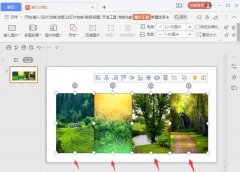
最近不少伙伴咨询ppt怎么制作多张图片折叠效果的操作,今天小编就带来了ppt屏风折叠效果的实现方法步骤,感兴趣的小伙伴一起来看看吧!...

相信大家在遇到演示文稿的制作问题时,都会选择在ppt软件中来解决,因为ppt软件中有着许多专业的功能来帮助用户完成演示文稿的制作,所以ppt软件拥有着大量的用户群体,当用户在制作演示...
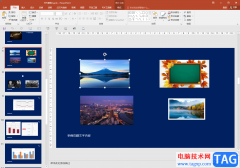
在PowerPoint演示文稿中编辑和制作幻灯片时,我们经常会需要插入一些图片等元素,丰富幻灯片内容的同时,可以让幻灯片更具有吸引力。有的小伙伴在自己的PowerPoint演示文稿中插入图片后,发...